
Passando solo dai numeri, Windows 7 rimane il sistema operativo Windows (OS) più popolare. Nonostante ciò che la gente di Apple dice 5 motivi per cui Apple non va bene sui vecchi PC Windows 5 motivi per cui Apple non va bene sui vecchi PC Windows Durante un recente discorso introduttivo di Key, Phil Schiller ha dichiarato che era "triste" che 600 milioni di PC Windows fossero più di cinque anni. Non siamo d'accordo e pensiamo che sia un trionfo della Microsoft. Ecco perché. Per saperne di più, è veloce, stabile e rappresenta quasi la metà dell'utilizzo mondiale del PC. Non c'è motivo di aggiornare a Windows 10 a meno che tu non voglia.
Nel frattempo, Windows 10 ha alcune funzioni integrate brillanti 7 Caratteristiche di Windows 10 migliori e peggiori 7 Le funzionalità di Windows 10 migliori e peggiori Anche Windows XP era il tuo sistema operativo preferito? Windows 8 mi ha fatto passare a OS X. Windows 10 è stato il mio ritorno a casa e mentre alcune funzionalità sono convincenti, altre ancora hanno bisogno di lavoro. Scopri dove ... Leggi di più che mancano nelle versioni precedenti. Fortunatamente, i programmi e le estensioni di terze parti consentono di aggiungere funzionalità simili a Windows 7 e 8 Come ottenere nuove funzionalità di Windows 10 su Windows 7 o 8.1 Come ottenere nuove funzionalità di Windows 10 su Windows 7 o 8.1 È giunto il momento di aggiornare l'esperienza Windows. A parte l'installazione di un nuovo sistema operativo, è possibile ottenere fantastiche funzionalità con applicazioni di terze parti. Windows 10 non è poi così nuovo. Leggi di più .
Sia che vogliate avere un assaggio di Windows 10 prima di effettuare l'aggiornamento, sia che vogliate prendere in prestito alcune delle sue migliori caratteristiche, questi strumenti (per lo più) gratuiti soddisferanno tutte le vostre esigenze. Alcuni dei programmi presenti in questo articolo superano i loro equivalenti a Windows 10. Vediamo cosa abbiamo trovato per te!
1. Ottieni un menu di avvio piastrellato
Il punto forte del menu Start di Windows 10 è app piastrellate che puoi ridimensionare a tuo piacimento (leggi la nostra guida al menu Start di Windows 10 Guida al menu Start di Windows 10 Guida al menu Start di Windows 10 Windows 10 risolve il dilemma del menu Start! Afferrare con il nuovo menu Start aumenterà la tua esperienza con Windows 10. Con questa pratica guida sarai un esperto in poco tempo. Start Menu Reviver è un programma gratuito che porta l'esperienza di riquadri alle versioni precedenti di Windows.
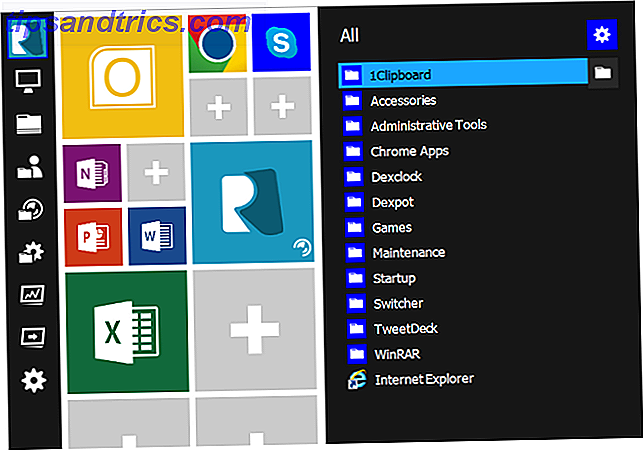
Anche se Windows 7 non ha app, il programma converte i programmi comuni (inclusi i programmi Chrome e Office) in riquadri ridimensionabili simili a un'app. Puoi anche aggiungere altri programmi come tessere, ridimensionare le tessere nel menu e modificare i colori di una tessera e la sua immagine se non ti piace quella predefinita.
Non ti piace dove è posizionato un riquadro di app? Nessun problema! Basta trascinarlo e rilasciarlo in una tessera vuota o trascinarlo su un'altra tessera per scambiare la sua posizione. Le impostazioni del programma consentono di aumentare le dimensioni del menu Start, cambiarne il colore di sfondo e scegliere la modalità di visualizzazione delle voci del menu Start.
Puoi anche provare altre alternative del menu Start di Windows 10 Ottieni un menu di avvio moderno per Windows 7 e 8 Ottieni un menu di avvio moderno per Windows 7 e 8 Un nuovo menu di avvio può essere un buon modo per portare qualcosa di nuovo a qualsiasi versione di Windows. Questo articolo esamina alternative e sostituzioni creative del menu di avvio che funzionano su Windows 7 e ... Ulteriori informazioni.
2. Aggiungi un desktop virtuale
Una delle funzioni più utili di Windows 10 è i desktop virtuali. Ciò ti consente di aprire diversi set di programmi / app su desktop differenti. Ad esempio, puoi aprire Chrome, Word ed Excel sul desktop principale e una seconda versione di Chrome, VLC media player e Dropbox su un desktop virtuale.
Dexpot è il nostro programma di terze parti preferito per l'attività. In effetti, è persino meglio di Windows 10 perché il programma si trova nella barra delle applicazioni e indica su quale desktop ci si trova, manca una funzionalità di Windows 10 che può creare confusione. Puoi anche fare clic con il pulsante destro del mouse sulla barra del titolo di qualsiasi programma per copiarlo o spostarlo su un altro desktop virtuale.

Apri Dexpot sul tuo PC per ulteriori opzioni. Per impostazione predefinita, si ottengono quattro desktop virtuali, ma è possibile aumentare questo a 12 dall'interno delle impostazioni del programma. Seleziona la modalità Anteprima desktop dopo aver fatto clic sul programma. Qui vedrai tutti i tuoi desktop virtuali come riquadri in basso a destra sullo schermo. È possibile trascinare e rilasciare i programmi da un desktop all'altro in questa modalità.
Abbiamo già coperto altri programmi per desktop virtuali Come aumentare il tuo spazio desktop virtuale Come aumentare il tuo spazio desktop virtuale Ti senti sopraffatto da tutte le finestre che devi aprire per varie attività o lavori? Se questa confusione di finestre ti causa stress, i desktop virtuali sono per te. Leggi di più che puoi usare gratuitamente.
3. Aggiungi un commutatore di attività
L'icona Visualizzazione attività di Windows 10 si trova accanto alla barra di ricerca sulla barra delle applicazioni. Pur essendo lo scopo principale di consentire l'apertura di più desktop virtuali, offre anche una vista immediata di tutte le app e i programmi aperti sul desktop corrente. Questo è utile se tendi a lavorare con più programmi aperti perché puoi passare rapidamente a uno di essi.
Probabilmente sai che puoi passare da un programma all'altro premendo il tasto Windows (o il tasto ALT ) + TAB . Un'opzione migliore, più simile alla Visualizzazione attività di Windows 10, è Switcher 2.0 . Originariamente scritto da un dipendente Microsoft per Windows Vista, funziona ancora bene su Windows 7 e 8.

Switcher 2.0 ti consente di creare la tua scorciatoia da tastiera per avviare la sua modalità "visualizzazione attività". Puoi anche scegliere come vuoi vedere gli oggetti in questa modalità; le opzioni includono Tile, Dock o Grid. Le animazioni si sentono un po 'scarse, ma puoi correggerlo dalla sua sezione Aspetto .
4. Utilizzare Applicazioni e Programma Side-by-Side
Per impostazione predefinita, tutte le app sul PC Windows 8 si apriranno in modalità schermo intero. Modern Mix è un programma a pagamento che risolve questo problema in Windows 8. Ti consente di ridurre le dimensioni della finestra dell'app, in modo da poterlo utilizzare insieme ad altri programmi / app sul desktop. È possibile installare e utilizzare Modern Mix gratuitamente per 30 giorni. Se ti senti come il suo indispensabile dopo, allora vale la pena pagare $ 4, 99 per acquistarlo.
5. Utilizzare un programma di virtualizzazione
Le versioni di Windows 10 Pro, Education ed Enterprise vengono fornite con un programma di virtualizzazione chiamato Hyper-V. Ciò consente agli utenti di eseguire altri sistemi operativi (come un'altra versione di Windows o Linux) da una macchina virtuale. Pensa a come usare un altro che funziona all'interno del tuo attuale sistema operativo ( Inception, chiunque?).
La nostra alternativa gratuita preferita a Hyper-V è VirtualBox . Il programma ha una configurazione piuttosto elaborata, ma abbiamo spiegato in dettaglio Come utilizzare VirtualBox: Guida per l'utente Come utilizzare VirtualBox: Guida per l'utente Con VirtualBox è possibile installare e testare più sistemi operativi. Ti mostreremo come configurare Windows 10 e Ubuntu Linux come macchina virtuale. Leggi di più .

Molti di noi usano macchine virtuali per eseguire l'anteprima di Insider di Windows 10 sul nostro PC Windows 7. Funziona come un fascino e ci dà la possibilità di testare le ultime modifiche apportate a Windows 10, rimanendo fedele al nostro amico fidato, Windows 7.
6. Ottieni un prompt dei comandi migliore
Microsoft ha aggiunto una (tanto necessaria) modifica al prompt dei comandi in Windows 10: la possibilità di copiare e incollare testo da altri programmi, come un sito Web o Word.
Se si desidera una funzionalità del prompt dei comandi simile su Windows 7 o 8, provare ConEmu (abbreviazione di Console Emulator). Oltre a consentire di copiare e incollare testo da altri programmi, puoi anche aprire più schede (simili a Chrome) e ti consente di cercare i valori che hai inserito nei tuoi comandi.

Ci piace che abbia caratteri più grandi con i colori per distinguere tra i diversi aspetti del comando, diversamente dal prompt dei comandi predefinito di Windows, in cui si hanno caratteri piccoli nel formato di testo predefinito. Il programma ha anche un sacco di opzioni di personalizzazione: basta fare clic sulle tre linee in alto a destra, quindi fare clic su Impostazioni per esplorarle.
L'altra alternativa (meno potente) del Prompt dei comandi è Console2, di cui abbiamo già scritto in precedenza.
7. Annota le pagine Web nel tuo browser
Microsoft Edge è il browser predefinito in Windows 10 10 I motivi per cui dovresti utilizzare Microsoft Edge Now 10 motivi per cui dovresti utilizzare Microsoft Edge Now Microsoft Edge segna un'interruzione completa dal nome di Internet Explorer, eliminando un albero genealogico di 20 anni nel processo. Ecco perché dovresti usarlo. Leggi di più, sostituendo il suo vecchio cugino Internet Explorer. Senza estensioni al momento del lancio, Edge si sentiva poco curato rispetto ai suoi attuali avversari, Google Chrome e Mozilla Firefox. Mentre arrivano le estensioni Edge Tutto quello che c'è da sapere sull'estensione del browser Microsoft Edge Tutto quello che c'è da sapere sull'estensione del browser Microsoft Edge L'unica caratteristica che manca a Microsoft Edge sono le estensioni. Windows Insider può ora testare le prime estensioni ufficiali e portare manualmente le estensioni da Google Chrome. Ti mostriamo tutto ciò che devi sapere. Per saperne di più questa estate, l'unica caratteristica che Microsoft sperava potesse attirare gli utenti di Windows 10 nel frattempo era la possibilità di scarabocchiare sulle pagine web.
Anche se questa funzione non è disponibile in Chrome e Firefox per impostazione predefinita, è disponibile tramite l'uso di estensioni. Installa Web Paint disponibile per Chrome e Firefox. Ti consente di scrivere, disegnare, colorare, creare marcature e persino scattare screenshot che puoi quindi scaricare o stampare.

8. Aggiungi un elenco di letture multipiattaforma
Un'altra funzione Edge "tagliente" è l'opzione per salvare gli articoli che si desidera rivisitare o leggere più tardi nella sua Lista di lettura. Poi leggi l'articolo a tuo piacimento (spogliato delle sue pubblicità) e cambia il suo tema (in seppia o scuro) per un'esperienza di lettura migliore. Mentre ci sono molti servizi web in lettura 9 Strumenti per salvare ciò che leggi sul Web per un periodo successivo 9 Strumenti per salvare ciò che leggi sul Web per dopo Ti sei mai tornato a cercare in Internet qualcosa che hai letto e che non hai potuto Trovalo? Penso che tutti abbiamo - è piuttosto frustrante. Il problema arriva quando non ci prendiamo il tempo ... Per saperne di più, il nostro preferito è Pocket : il sito web, l'estensione e l'app che ti consente di salvare gli articoli da leggere in seguito a tuo piacimento.

Installa la sua estensione di Chrome e accedi (o crea) al tuo account. In Firefox, viene fornito come estensione incorporata. Ogni volta che vuoi salvare un articolo nella tua lista di lettura, fai clic sull'icona Pocket nella barra degli strumenti del browser. Questi articoli vengono salvati automaticamente nel tuo account (senza pubblicità). Installa le app Pocket Android e iOS per leggerle a tuo piacimento, anche senza una connessione Internet.
Che funzionalità di Windows 10 vuoi?
Windows 10 ha così tanto da offrire, ma molte delle funzionalità non sono così nuove. La maggior parte può essere integrata con strumenti di terze parti e spesso migliori.
Usi una delle funzionalità sopra o le loro alternative? Quale è stato il più utile? Quale altra funzionalità di Windows 10 vorresti vedere aggiunta a Windows 7 o 8?
Fateci sapere nella sezione commenti qui sotto. Forse uno sviluppatore utile inciamperà su questo post e terrà conto della tua richiesta.



